i over to år har jeg spillet League of Legends med over 300ms ping. Imidlertid, Jeg besluttede endelig at ordne denne uudholdelige ping og stoppe med at opføre mig som en noob. Det var ikke let, men efter masser af forskning, samfundsinteraktioner, chatter med flere spilstøtterepræsentanter og nogle eksperimenter lykkedes det mig at sænke ved ping til så lavt som 70ms.
Hvis du har et helt fint internet, men du stadig står over for høj ping, mens du spiller dit yndlings online spil, så er dette indlæg noget for dig. I det følgende deler jeg nogle måder at reducere ping i onlinespil og bringe sundhed tilbage til dit spil.
Bemærk: Jeg har opdelt artiklen i to sektioner. For det første deler jeg tip og tricks til at reducere ping, hvis du altid står over for høj ping, mens du spiller et spil, så hjælper dette afsnit dig.
for det andet deler jeg problemer med din PC eller netværk, der kan påvirke din ping. Hvis din ping var fint, men for nylig begyndte at stige, så skal det andet afsnit hjælpe dig.
Læs også: 20 bedste Augmented Reality-spil til Smartphones (af 2017)
reducer høj Ping
der er mange andre faktorer udover internetforbindelse, der kan påvirke din ping, og jeg hjælper dig med at håndtere disse faktorer først:
Tilslut via ethernet-kabel
Ethernet-kabelforbindelse foretrækkes normalt til onlinespil. Fordi trådløs forbindelse er tilbøjelig til mange forstyrrelser i den virkelige verden, såsom elektroniske enheder i nærheden, vægge og endda afstand fra routeren. Direkte tilslutning via ethernet-kabel eliminerer alle typer interferenser og sikrer, at du får den bedste tilgængelige hastighed.

Du kan bruge ethernet-kablet, der følger med routeren, men hvis du på en eller anden måde mistede det, kan du stadig købe en ny til mindre end $5. Selvom, sørg for at købe et kvalitetskabel som Monoprice ethernet-kabel, der er robust og bedømt til 600mhg hastighed.
Alternativt kan du også deaktivere trådløst internet i din router og oprette forbindelse via ethernet. Da hver router har en anden grænseflade, kan jeg ikke give dig præcise instruktioner om, hvordan du gør det. Men for at give dig et tip skal du få adgang til routerindstillingerne og se efter Deaktiver Trådløs indstilling under trådløse indstillinger/indstillinger.
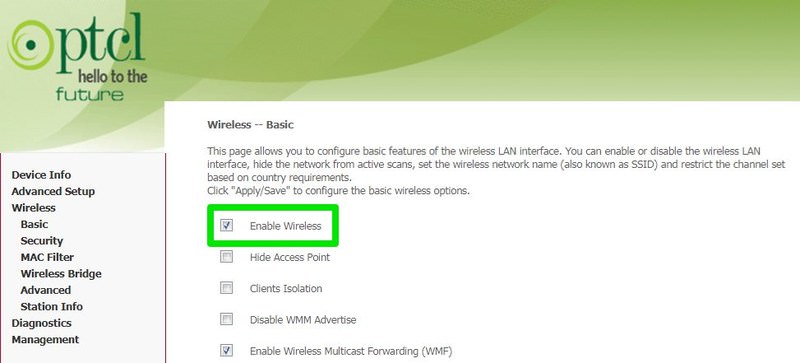
Fjern båndbreddehogs
Hvis du vil spille spil ved hjælp af dit trådløse netværk, vil jeg råde dig til at slå trådløst internet fra på alle enheder, der kan oprette forbindelse til netværket. En anden app eller enhed, der bruger dit netværk, kan gøre ping-bølgen, da de spiser den krævede båndbredde. Det er vigtigt at slukke for trådløst internet, da baggrundsprocesser i andre enheder stadig kan spise båndbredde.
for det andet skal du afslutte alle apps på din PC og sørge for, at ingen baggrundsapps spiser ressourcerne. I vinduer kan du kontrollere proceslinjen og task manager ( Ctrl + Shift + Esc ) processer sektion for at se efter baggrundsprocesser.
Læs også: alt hvad du behøver at vide for at rette dit langsomme trådløst internet
Opret forbindelse til den rigtige server
dybest set bestemmer afstanden mellem din placering og serveren forsinkelsen. Jo længere du er placeret fra spilserveren, jo højere ping har du. For at løse dette skal du finde en server, der er tættest på din aktuelle placering og oprette en konto der. Heldigvis navngives spilservere normalt efter deres geografiske placering, så det er let at finde den nærmeste.
Du kan også kontakte spillets spillersupportteam for at få hjælp til at migrere din konto. I mit tilfælde, det meste af min ping-forbedring sker, efter at jeg skiftede til en server i et land tættere på mit.
brug en gaming VPN
selvom en VPN normalt bremser internetforbindelsen, men det kan også hjælpe med at gøre forbindelsen ren, hvis det er problemet. Der er en chance for, at din internetudbyder muligvis begrænser din forbindelse eller omdirigerer dig gennem overbelastede netværk. I så fald kan du prøve en gaming VPN.
Jeg har personligt aldrig prøvet en gaming VPN, da min forbindelse syntes ren. Imidlertid har mange brugere opnået op til 70% ping-forbedring ved hjælp af en gaming VPN.
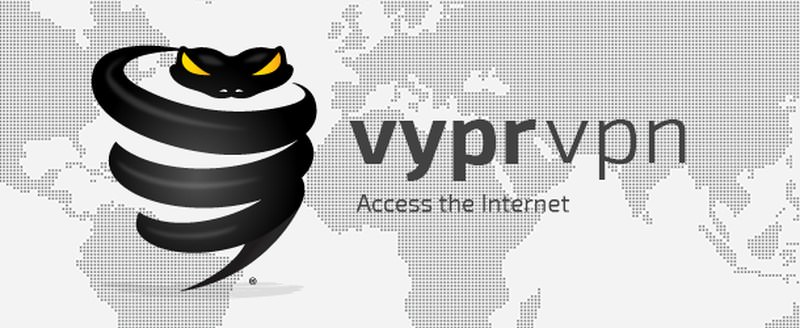
Desværre er der ingen pålidelig Gratis gaming VPN tilgængelig lige nu. Selvom min anbefaling ville være VyprVPN, da den tilbyder en GRATIS Prøveversion for at bekræfte, om det vil hjælpe dig eller ej, hvilket gør det til et sikkert valg.
brug PingEnhancer
en stor lille værktøj til vinduer brugere. PingEnhancer dybest set gør nogle justeringer i vinduer registreringsdatabasen for at øge hyppigheden af TCP pakke anerkendelse, der forbedrer ping lidt.
Hvad gør det?
uden at gå ind i det tekniske jargon tvinger det netværket til at kontrollere hver datapakke, der overføres, dvs.øge forbindelsesnøjagtigheden. Selvom nøjagtighed fører til bedre ping, men det kan omvendt påvirke den samlede internethastighed, da flere pakker skal scannes nu.
hvordan bruges det?
- start værktøjet og klik på Optimer knappen.
- genstart derefter PC ‘ en, og din forbindelse optimeres.
Ved at gøre dette lykkedes det mig at reducere min ping med 25-30ms og så ikke noget fald i den samlede internethastighed. Men hvis du står over for problemer, skal du kun bruge PingEnhancer før din spilsession.
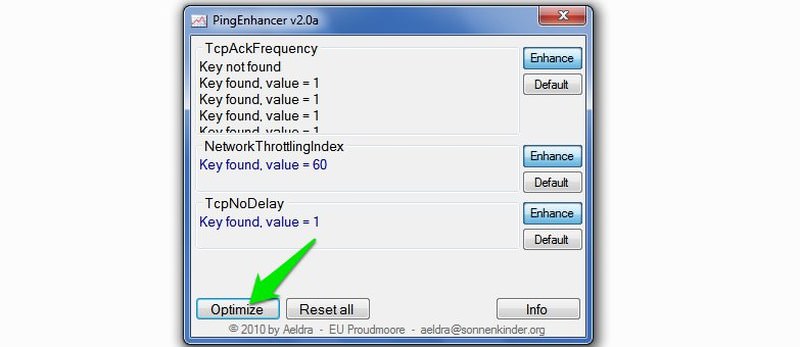
ret høj ping
Hvis du for nylig er begyndt at stå over for høj ping, eller det sker lejlighedsvis, kan det være et problem med dit netværk eller PC-konfigurationer. Nedenfor er nogle rettelser:
udfør en ren boot
for nylig stod jeg over for ping spikes (op til 5000ms) på grund af en baggrundstjeneste fra det populære Sandkasseværktøj. Heldigvis, en ren boot deaktiveret tjenesten og problemet blev løst. En lignende ting kan ske for dig.
en ren boot deaktiverer alle tredjeparts startup apps og tjenester, der kan rode med din ping. Du kan tjekke denne Microsoft support-artikel for at lære, hvordan du rengør boot-Vinduer 7, 8 og 10.
sørg for, at PC og router ikke overophedes
en overophedet PC eller router vil føre til forsinkelsesspidser. Her er hvad du skal gøre:
Overophedningsrouter
hvis routeren kontinuerligt tændes, er det almindeligt, at den opvarmes. Du skal blot slukke den for 15-30 minutter og tænde den igen. Hvis det igen opvarmes hurtigt, skal det være et maskinproblem. Enten få routeren kontrolleret eller udskiftet.
overophedning PC
der er mange måder at køle ned en opvarmning PC. Jeg har skrevet en komplet guide til, hvordan du stopper en PC fra overophedning, du kan henvise til den for at køle din PC ned.
Hold alle drivere opdaterede
maskindrivere spiller en vigtig rolle i PC-spil, især grafik-og netværksadapterdrivere. Du skal sørge for, at alle dine PC-drivere er opdaterede.
selvom du manuelt kan gøre dette, vil jeg anbefale dig at bruge et tredjeparts driveropdateringsprogram som IObit Driver Booster. Værktøjet vil automatisk søge efter beskadigede eller gamle drivere og erstatte dem med opdaterede.
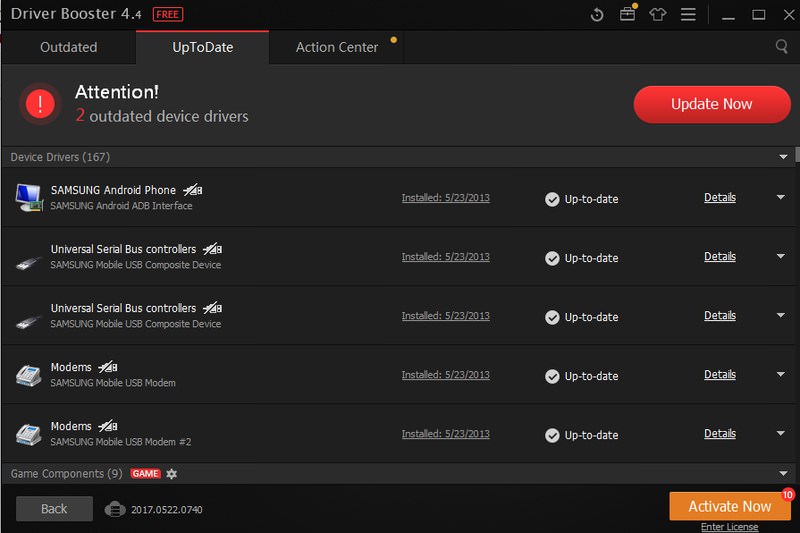
Ryd din PC op
med tiden bliver din PC rodet med uønskede data, der kan påvirke ydeevnen på din PC og de spil, der kører på den. Tjek denne fremragende liste over 25 tips til at rydde op i din pc og få den bedste ydelse.
kontakt din internetudbyder
der er også en chance for, at det kan være et problem ved din internetudbyders ende. Ring til din internetudbyder og spørg dem, om der er et problem i slutningen, eller måske kan de hjælpe med problemet.
dette trin er især nyttigt, hvis du modtager langsommere internethastighed (kontroller internethastighed) end normalt. Du kan også bede din internetudbyder om at sende en agent for at kontrollere din PC-konfiguration og netværkskonfiguration for at finde problemet.
sidste udvej
hvis disse metoder ikke fungerede for dig, kan en nulstilling muligvis hjælpe dig. Både PC og router er involveret i at holde din ping normal, nulstilling af dem begge bør løse enhver form for programrelateret problem.
Husk dog, at nulstilling af PC og router vil føre til sletning af alle data på din PC og nulstilling af dine konfigurationer i din router.
Nulstil router
de fleste routere har en nulstillingsknap bagpå eller nederst. Det skal være inde i et hul, så du bliver nødt til at bruge en papirclips eller et lignende objekt til at skubbe det. Tryk på knappen, og hold den nede, indtil routeren genstarter og nulstilles.

Konfigurer straks adgangskode og sikkerhedsindstillinger igen efter nulstillingen.
Nulstil vinduer PC
Jeg vil anbefale dig at gendanne din PC tilbage til et tidspunkt, hvor der ikke var noget problem med ping. Det er sikrere, og vil ikke sætte alle dine data i fare. Selvom en komplet nulstilling kan være påkrævet, hvis gendannelsen ikke fungerede. Sådan gendannes og nulstilles en pc.
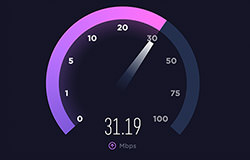
5 måder at øge internethastigheden med kommandoprompt
langsom internethastighed er et uendeligt problem, der plager internetbrugere nu og da. Nogle gange er det en…Læs mere
nogle afsluttende tanker
afstanden fra serveren spiller en meget vigtig rolle, når det kommer til ping. Bare sørg for at du er tilsluttet den nærmeste spilserver, og intet spiser din internetbåndbredde, og du skal få en pålidelig ping.